Android поставляется со встроенной функцией защиты от несанкционированного использования вашего телефона. Вы можете использовать среднюю (Pattern) или высокую (Password) защиту в соответствии с вашим требованием, чтобы запретить людям доступ к вашим данным телефона.
Однако есть вероятность, что вы забудете свой пароль / шаблон и заблокируете свой телефон. Кроме того, если ваш телефон не имеет никакой защиты, тогда любой может легко заблокировать ваш телефон, если он получит к нему доступ (довольно распространенная шутка). Но не волнуйтесь, мы можем помочь вам получить доступ к вашему устройству с помощью простых приемов.
Предупреждение: Вы должны обходить защиту только своего телефона, которым вы лично владеете. Указанные ниже методы никогда не должны использоваться для доступа к телефону любого другого человека без его согласия. Вы будете нести полную ответственность за любые возможные действия, предпринятые против вас.
Обход блокировки шаблона
Pattern Lock обеспечивает среднюю защиту, и его довольно легко разблокировать. Тем не менее, это не означает, что кто-либо может разблокировать его, в большинстве случаев, только владелец телефона может фактически обойти его, вот как.
Если вы не знаете точный шаблон, сделайте 5 неправильных шаблонов и убедитесь, что вы набрали не менее 4 пунктов при вводе неправильных шаблонов. Когда вы введете 5 неправильных шаблонов, вам будет предложено подождать 30 секунд, прежде чем делать дальнейшие попытки, нажмите «ОК» в запросе. Теперь вы увидите две новые опции: «Забыл пароль» и «Резервный пин-код». Вы можете использовать любой из этих двух вариантов для доступа к вашему телефону.

Резервный пин
Когда вы впервые создали шаблон, вам также было предложено добавить пин-код, который будет использоваться для обхода шаблона в случае, если вы его забудете. Если вы все еще помните ПИН-код, просто нажмите «Резервный ПИН» и введите ПИН-код. Если вы не можете получить доступ к полю «Пин-код», подождите 30-секундного таймера и введите Пин-код. При вводе правильного PIN-кода вы будете автоматически перенаправлены на опцию «Блокировка экрана», где вы сможете ввести новую опцию защиты.
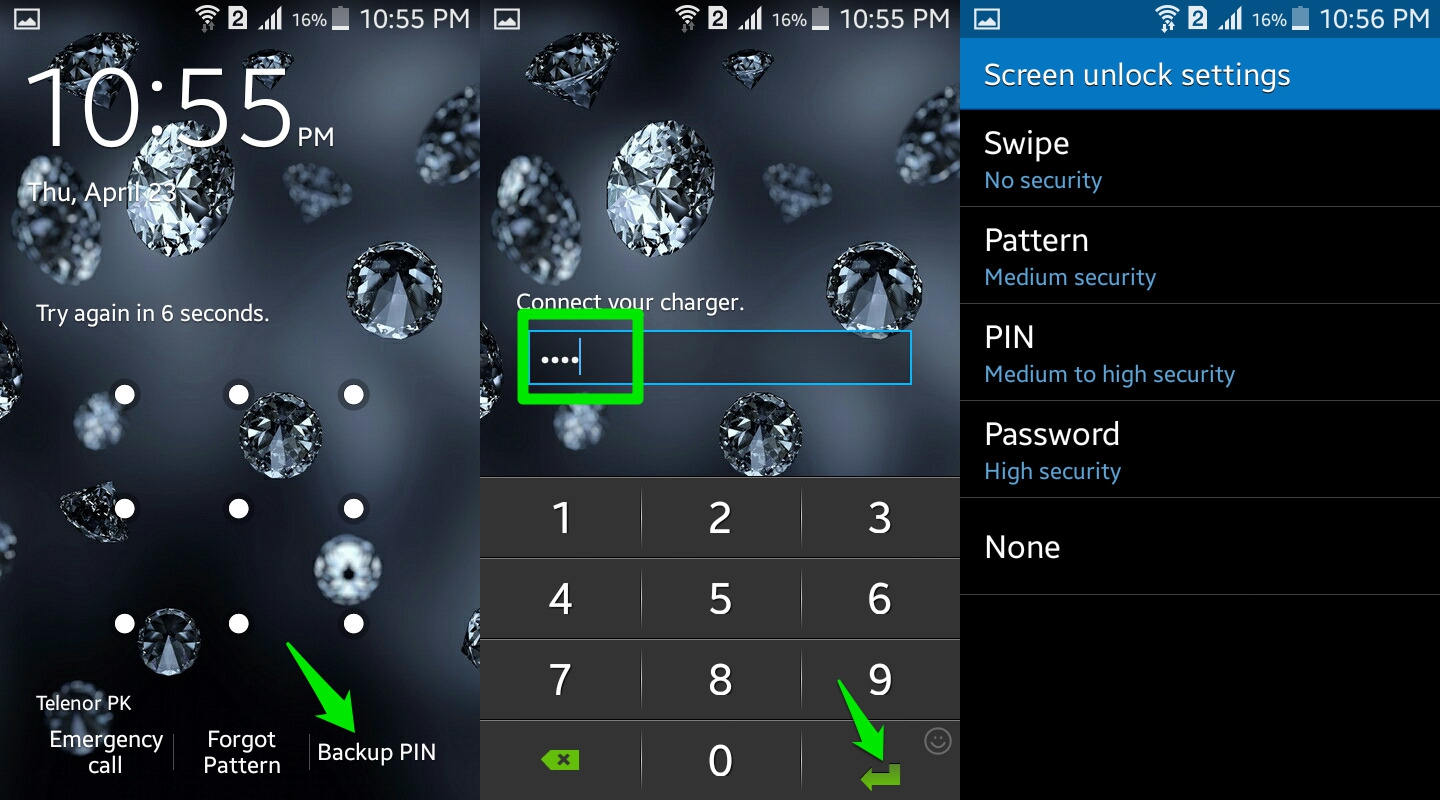
Программы для Windows, мобильные приложения, игры – ВСЁ БЕСПЛАТНО, в нашем закрытом телеграмм канале – Подписывайтесь:)
Забыл пароль
Если вы не помните PIN-код, вы можете нажать «Забыли пароль», чтобы разблокировать графический ключ, используя свою учетную запись Google. Для этого ваш телефон должен быть подключен к учетной записи Google, и, скорее всего, он будет подключен к учетной записи Google, так как он необходим для использования большинства функций Android.
Нажмите «Забыли пароль» и на следующей странице введите адрес электронной почты и пароль своей учетной записи Google, а затем нажмите «Войти». Если и адрес электронной почты, и пароль верны, телефон разблокируется, и вы будете перенаправлены на опцию «Блокировка экрана».
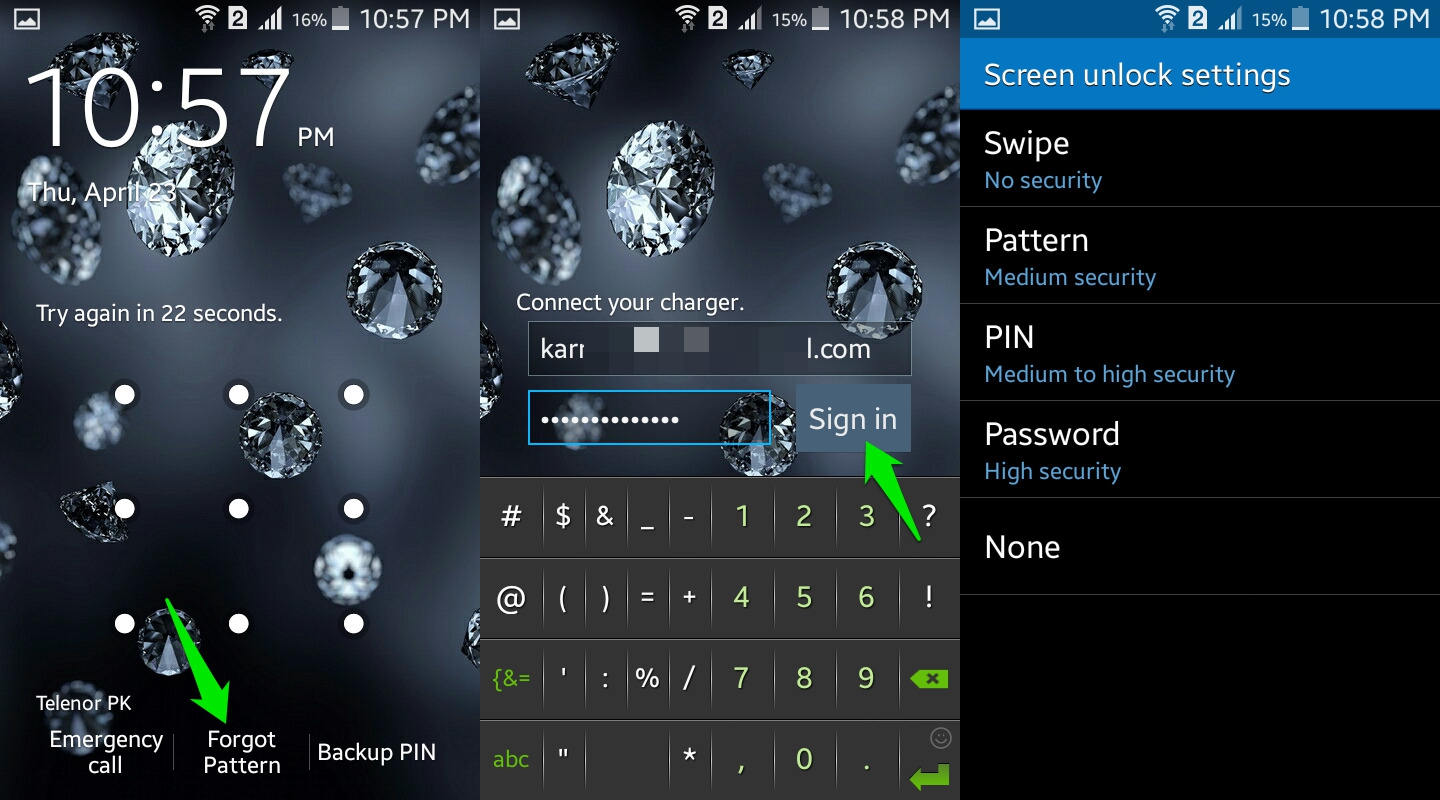
Обход PIN / Блокировка паролем
Не так просто обойти пароль / пин-код (если это было легко, зачем он там?), Но все же вы можете обойти его. Для этого есть разные методы, и мы упомянем самые простые.
Метод № 1: Используйте функцию Samsung «Найти мой» (только телефоны Samsung)
Если у вас есть телефон Android Samsung и он также подключен к учетной записи Samsung, после чего вы можете разблокировать свой телефон, используя услугу «Find My Mobile». Эта услуга в основном используется для поиска вашего телефона и удаленного управления им, поэтому ее также можно использовать для разблокировки телефона, если у телефона есть доступ в Интернет.
Просто открой Найти мой мобильный веб-сайт и войдите с помощью учетной записи Samsung.

Оказавшись внутри, нажмите «Разблокировать мое устройство», расположенное в боковом меню слева, и в раскрывающемся меню нажмите «Разблокировать мой экран».
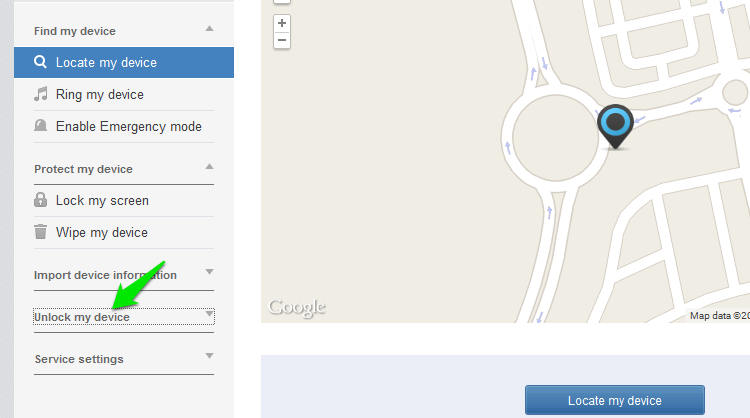
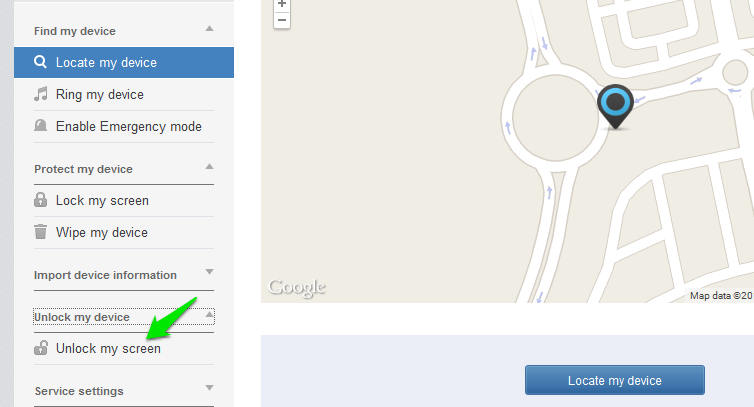
Теперь на следующей странице нажмите «Разблокировать», и ваше устройство автоматически разблокируется при снятии блокировки безопасности. Затем вы можете добавить другую защиту, как вам нравится.

Способ № 2: использовать приложение, чтобы разблокировать телефон (платный)
Вы также можете использовать приложение Android, которое позволит вам обойти экран блокировки, но для этого не так много приложений. Либо ваш телефон должен быть рутирован, либо вам придется заплатить за приложение, чтобы использовать его в телефоне без рута.
Для этого Блокировка экрана Bypass Pro является самым известным, и он может разблокировать телефон без какого-либо root-доступа. Тем не менее, приложение поставляется с ценой $ 4,2, но если вы хотите защитить свои данные и не можете получить доступ никакими другими способами, то это ваша последняя надежда.
Замечания: Это приложение может работать не на всех устройствах Android, поэтому перед покупкой убедитесь, что оно совместимо с вашим телефоном Android.
Вам нужно получить доступ Google Play магазин с учетной записью Google, которая подключена к вашему телефону с ПК. Тогда просто зайдите в Блокировка экрана Bypass Pro приложение и скачать его на устройство, которое нужно разблокировать (после покупки, конечно). Хотя убедитесь, что ваш телефон не подключен к зарядному устройству или USB-кабелю для передачи данных, который может его зарядить.
После полной установки приложения подключите зарядное устройство или перезагрузите телефон (вынув аккумулятор). Начнется процесс обхода, и после его завершения вы увидите кнопку «Активировать», которую вы можете нажать, чтобы сбросить экран блокировки.
Способ № 3: сброс настроек к заводским настройкам телефона
Это самый простой метод и не имеет особых требований для выполнения. Тем не менее, он полностью удалит все ваши данные и восстановит заводские настройки вашего телефона. Это означает, что если вы не сделали резервную копию каких-либо важных данных, то они будут удалены, и вы ничего не сможете с этим поделать, так как вы заблокированы.
Если вы беспокоитесь о ваших важных данных, то лучше сделать резервную копию Сейчас же, Вы никогда не знаете, когда вам может понадобиться сбросить настройки телефона до заводских и потерять все данные, если не будет выполнено резервное копирование.
Поскольку ваш телефон «заблокирован», вы, очевидно, не можете получить доступ к настройки к заводским настройкам телефона. Таким образом, мы собираемся использовать Android «Режим восстановленияК заводским настройкам телефона.
Чтобы войти в режим восстановления, вам нужно нажать сочетание кнопок «Домой», «Кнопка питания» и «Кнопки громкости» во время загрузки телефона. Комбинация зависит от вашего устройства и производителя вашего устройства, вы можете проверить список комбинации наиболее известных устройств или связаться с производителем вашего устройства, чтобы получить комбинацию.
Например, для большинства телефонов Samsung нам нужно одновременно нажимать «Кнопка питания», «Главная кнопка» и «Кнопка увеличения громкости», пока телефон загружается, чтобы войти в режим восстановления.
Если вы знаете комбинацию для своего телефона, просто выключите телефон, удерживая кнопку «Power» и выбирая «Power off» в меню (или удерживая кнопку «Power Button» в течение 5 секунд). Теперь включите телефон, снова удерживая кнопку питания, и, как только вы увидите экран с логотипом производителя, нажмите нужную комбинацию клавиш и удерживайте ее.
Вы должны держать его, пока телефон не перезагрузится снова (это должно занять 2-4 секунды). Вы должны увидеть меню из нескольких опций, которые не сильно графические. Если телефон начинает загружаться нормально, выключите его снова и повторите попытку, пока не добьетесь нужного результата.
Находясь в режиме восстановления, вы можете перемещаться вверх и вниз по параметрам, используя клавиши увеличения и уменьшения громкости, и для выбора необходимого параметра нажмите кнопку питания. В опциях вы увидите опцию «Wipe data / factory reset», перейдите к ней и нажмите «Power Button». После этого подтвердите запрос и ваш телефон будет сброшен (это может занять 5-10 минут).
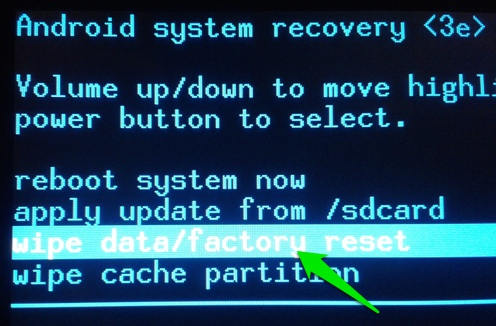
По завершении процесса вам придется снова предоставить все личные данные, как вы делали это в первый раз, когда купили телефон, и защита паролем не будет активирована.
Вот также видео, показывающее, как можно восстановить заводские настройки телефона с помощью режима восстановления Android:
Дайте нам знать, как статья помогла вам, или предоставьте дополнительные предложения в комментариях ниже.
Добавить комментарий